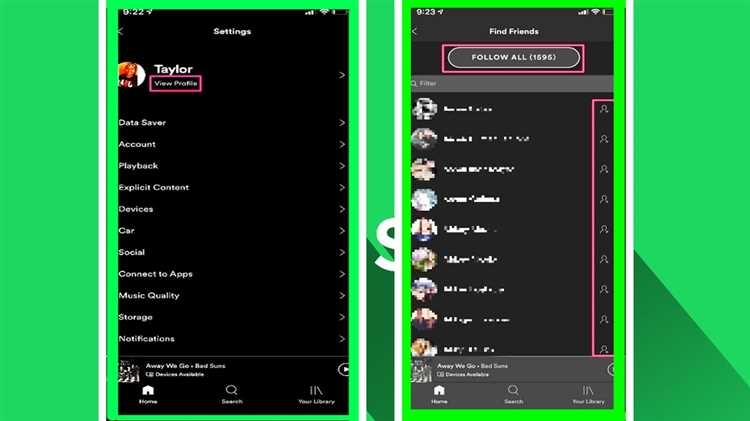
Spotify — одна из самых популярных музыкальных платформ, где пользователи могут находить, слушать и делиться своей любимой музыкой. Одной из уникальных особенностей этой платформы является возможность видеть активность своих друзей: какие треки, альбомы и плейлисты они слушают.
Однако, иногда пользователи сталкиваются с проблемами отображения активности друзей на Spotify. Это может быть очень разочаровывающе, особенно если вы хотите быть в курсе последних треков и альбомов, которые слушают ваши друзья. Но не беспокойтесь, решение этой проблемы может быть проще, чем вы думаете.
Для начала, убедитесь, что у вас установлена последняя версия приложения Spotify на вашем устройстве. Очень важно иметь последнюю версию, так как разработчики Spotify регулярно выпускают обновления, чтобы исправить ошибки и улучшить функциональность платформы.
Если у вас установлена последняя версия приложения и проблема все еще не решена, попробуйте выйти из своей учетной записи Spotify и затем снова войти в нее. Иногда, перезапуск сеанса может помочь восстановить отображение активности друзей. Чтобы выйти из учетной записи, просто откройте приложение Spotify, перейдите в раздел «Настройки», найдите «Выйти» или «Выйти из учетной записи» и нажмите на эту опцию. Затем вы можете войти в свою учетную запись снова, используя свои данные для входа.
Как решить проблему с активностью друзей на Spotify
Проверьте настройки приватности
Первым шагом в решении проблемы с отображением активности друзей на Spotify — это проверить настройки приватности вашего аккаунта. Зайдите в свой профиль на Spotify и щелкните на иконку «Настройки». Затем выберите «Конфиденциальность» и убедитесь, что функция «Отображение активности» включена. Если эта функция выключена, включите ее и сохраните изменения.
Перезагрузите приложение
Если проверка настроек приватности не помогла, попробуйте перезагрузить приложение Spotify. Закройте приложение полностью, а затем перезапустите его. Возможно, это поможет восстановить отображение активности друзей.
Обновите приложение
Если проблема с отображением активности друзей на Spotify сохраняется, возможно, ваше приложение нуждается в обновлении. Проверьте наличие обновлений в магазине приложений вашего устройства. Если доступно новое обновление, установите его и повторите попытку.
Проверьте связь с интернетом
Возможно, проблема с отображением активности друзей на Spotify связана с проблемой соединения с интернетом. Убедитесь, что вы подключены к сети Wi-Fi или мобильной сети и сигнал у вас достаточно сильный. Если ваше соединение нестабильно, попробуйте перезагрузить роутер или перейти в другое место с лучшим сигналом.
Свяжитесь с поддержкой Spotify
Если все вышеперечисленные решения не помогли, вы можете связаться с поддержкой Spotify для получения дополнительной помощи. Они смогут проанализировать вашу проблему более подробно и предложить индивидуальное решение.
Надеемся, что эти советы помогут вам решить проблему с отображением активности друзей на Spotify. Наслаждайтесь музыкой и делитесь своими музыкальными предпочтениями с друзьями на этой замечательной платформе!
Восстановление отображения активности
Если у вас возникла проблема с отображением активности друзей на Spotify, есть несколько способов, которые помогут вам вернуть эту функцию:
1. Проверьте настройки приватности
Убедитесь, что ваша активность в Spotify не скрыта от ваших друзей. Перейдите в настройки аккаунта и проверьте, что опция «Видеть мою активность» активирована.
2. Обновите приложение
Возможно, проблема с отображением активности связана с устаревшей версией приложения. Проверьте, что у вас установлена последняя доступная версия Spotify на вашем устройстве. Если нет, обновите приложение и проверьте, решилась ли проблема.
3. Перезапустите приложение и устройство
Иногда перезагрузка приложения и устройства может помочь исправить неполадки. Закройте Spotify полностью, а затем откройте его снова. Если проблема не исчезнет, перезапустите также ваше устройство.
4. Проверьте наличие подключения к Интернету
Убедитесь, что у вас есть стабильное подключение к Интернету. Плохое или отсутствующее подключение может привести к проблемам с отображением активности друзей на Spotify. Попробуйте подключиться к другой сети Wi-Fi или проверьте настройки мобильного интернета.
5. Обратитесь в службу поддержки
Если после всех вышеперечисленных действий проблема не решается, обратитесь в службу поддержки Spotify. Они смогут помочь вам решить данную проблему или предложить индивидуальное решение.
Следуя этим рекомендациям, вы сможете восстановить отображение активности друзей на Spotify и наслаждаться общением и обменом музыкой с вашей аудиторией.
Проверьте настройки приватности
Если вы не видите активность ваших друзей на Spotify, возможно, проблема заключается в настройках приватности вашего аккаунта. Spotify предоставляет возможность контролировать видимость вашей активности и выбирать, кто может ее видеть.
Чтобы проверить настройки приватности, выполните следующие действия:
| Шаг 1: | Откройте приложение Spotify на вашем устройстве и войдите в свой аккаунт. |
| Шаг 2: | Перейдите в раздел «Настройки» или «Профиль» в меню приложения. |
| Шаг 3: | Найдите раздел «Приватность» или «Настройки приватности» в списке доступных опций и выберите его. |
| Шаг 4: | Убедитесь, что ползунок или переключатель для разрешения отображения активности друзей включен. Если он выключен, включите его. |
| Шаг 5: | Сохраните изменения и закройте настройки приватности. |
После выполнения этих шагов, ваша активность на Spotify должна стать видимой для ваших друзей.
Если проблема остается нерешенной, возможно, она связана с другими настройками или техническими проблемами. В таком случае, обратитесь в службу поддержки Spotify для получения дополнительной помощи.
Перезагрузите приложение
Если у вас возникают проблемы с отображением активности ваших друзей на Spotify, одним из самых простых способов решить эту проблему может быть перезагрузка приложения.
Перезагрузка приложения может привести к обновлению его состояния и исправлению временных ошибок, которые могут возникнуть. Это может помочь восстановить функциональность, связанную с отображением активности ваших друзей.
Для того, чтобы перезагрузить приложение Spotify, вам необходимо выполнить следующие шаги:
| 1. | Свайпните вверх или вниз по экрану вашего устройства, чтобы открыть меню управления или указатель уведомлений, в зависимости от типа устройства и операционной системы. |
| 2. | Найдите иконку Spotify в списке приложений и смахните ее влево или вправо, чтобы закрыть приложение. |
| 3. | После закрытия приложения откройте его снова, нажав на иконку на главном экране или в списке приложений. |
После перезагрузки приложения проверьте, появилась ли активность ваших друзей на Spotify. Если проблема осталась, попробуйте также перезагрузить устройство и проверьте наличие обновлений приложения Spotify. Эти простые шаги могут помочь вам решить проблему и насладиться отображением активности ваших друзей в Spotify вновь.
Обновите приложение до последней версии
Если вы испытываете проблемы с отображением активности друзей на Spotify, решением может быть обновление приложения до последней версии.
Регулярные обновления приложения помогают исправить ошибки и улучшить его работу, включая отображение активности ваших друзей. Spotify выпускает новые версии приложения, чтобы добавить новые функции и улучшить стабильность работы.
Вот несколько причин, почему вам следует обновить приложение:
- Более стабильная работа приложения, что поможет избежать неожиданных сбоев и ошибок.
- Возможность использовать новые функции и возможности, которые могут улучшить ваш опыт использования Spotify.
- Исправление ошибок, связанных с отображением активности друзей и другими проблемами с приложением.
Чтобы обновить приложение, вам понадобится:
- Открыть App Store (для пользователей iOS) или Google Play Store (для пользователей Android).
- Найти приложение Spotify в магазине приложений.
- Нажать на кнопку «Обновить», которая обычно располагается рядом с названием приложения.
- Дождаться завершения обновления. Это может занять несколько минут в зависимости от скорости вашего интернет-соединения.
Если у вас включена автоматическая установка обновлений для приложений, Spotify будет обновляться автоматически без вашего участия.
Если после обновления приложения проблема с отображением активности друзей на Spotify по-прежнему существует, рекомендуется связаться с технической поддержкой Spotify для получения дальнейшей помощи.
Устранение технических проблем
Если у вас возникли проблемы с отображением активности друзей на Spotify, не отчаивайтесь! Вам может помочь устранение некоторых технических проблем.
1. Проверьте своё интернет-соединение:
Установите, стабильно ли работает ваше интернет-соединение. Если вы испытываете проблемы с загрузкой других контентов или сайтов, то причина может быть в вашем интернет-соединении.
Попробуйте перезагрузить ваш роутер или модем и убедитесь, что Wi-Fi соединение качественное и стабильное.
2. Обновите Spotify:
Убедитесь, что у вас установлена последняя версия приложения Spotify. Возможно, проблемы с отображением активности друзей связаны с устаревшей версией программы. Вы можете проверить наличие обновлений и установить их, если это необходимо.
Для обновления Spotify перейдите в настройки вашего устройства, найдите раздел «Обновления» и выберите «Обновить все».
3. Проверьте настройки конфиденциальности:
Возможно, ваша проблема с отображением активности друзей связана с настройками конфиденциальности. Убедитесь, что вы разрешили доступ к вашей активности другим пользователям Spotify.
Для этого зайдите в настройки приложения Spotify, найдите раздел «Конфиденциальность» или «Приватность» и убедитесь, что функция «Показывать активность друзей» включена.
4. Перезапустите приложение:
Иногда перезапуск приложения может помочь решить технические проблемы. Закройте Spotify и откройте его заново. После перезапуска проверьте, появилась ли активность ваших друзей.
Если проблема остается, попробуйте перезапустить устройство, на котором установлен Spotify.
Если вы все еще испытываете проблемы с отображением активности друзей на Spotify, рекомендуется обратиться в службу поддержки Spotify. Они смогут предложить инdividуальное решение вашей проблемы.
Очистите кэш приложения
Если у вас возникают проблемы с отображением активности друзей на Spotify, то одним из способов решения может быть очистка кэша приложения. Кэш играет важную роль в работе приложения, так как он сохраняет временные файлы, что позволяет ему работать быстрее. Однако, иногда накопление этих файлов может привести к ошибкам и неполадкам.
Чтобы очистить кэш приложения Spotify, следуйте этим простым шагам:
- Откройте настройки вашего устройства.
- Найдите раздел «Приложения» или «Приложения и уведомления».
- Найдите и выберите приложение Spotify в списке установленных приложений.
- Выберите опцию «Очистить кэш» или «Очистить данные».
- Подтвердите свой выбор и дождитесь завершения процесса очистки.
После очистки кэша приложения, запустите Spotify еще раз и проверьте, работает ли функция отображения активности друзей. Если проблема была связана с кэшем, то после выполнения этих действий проблема должна быть решена.
Переустановите приложение
Если вы столкнулись с проблемой отображения активности друзей на Spotify, одним из первых рекомендаций будет переустановка приложения. Этот метод может помочь восстановить нормальное функционирование программы и решить возможные проблемы связанные с отображением активности друзей.
Чтобы выполнить переустановку, следуйте этим простым шагам:
- Удалите приложение: найдите приложение Spotify на вашем устройстве и удалите его. Это можно сделать, удерживая иконку приложения и выбрав опцию «Удалить».
- Перезагрузите устройство: после удаления приложения рекомендуется выполнить перезагрузку вашего устройства. Это может помочь очистить системные ресурсы и предотвратить возможные конфликты при установке приложения заново.
- Установите приложение заново: после перезагрузки устройства, откройте магазин приложений вашего устройства (App Store для iOS, Google Play для Android) и найдите приложение Spotify. Установите его снова, следуя инструкциям на экране.
- Войдите в аккаунт: после установки приложения откройте его и введите свои учетные данные для входа в аккаунт Spotify. После успешного входа в приложение, дайте ему некоторое время для загрузки данных и проверьте, отображается ли активность ваших друзей.
Переустановка приложения может помочь восстановить нормальное отображение активности друзей на Spotify. Если проблема все еще сохраняется, рекомендуется обратиться в службу поддержки Spotify для дальнейшей помощи.

